Иногда приходится создавать небольшие базы данных для хранения мелких данных, иногда большие для хранения кеша всего приложения, я лично для такого использую библиотеку Realm. Это очень удобная ORM которая позволяет в пару строк кода создать таблицу и записать туда данные. Это все очень красиво и удобно реализованно в библиотеке которую мы можем подключить через gradle.
Сразу скажу что мы как и в моих предыдущих проектах будем использовать ButterKnife для простого поиска по layout'ам и Realm как внутряняя ORM для создания БД.
app/build.gradle
dependencies {
compile fileTree(dir: 'libs', include: ['*.jar'])
compile 'com.android.support:appcompat-v7:25.3.1'
compile 'io.realm:realm-android:0.87.+'
compile 'com.jakewharton:butterknife:8.0.1'
apt 'com.jakewharton:butterknife-compiler:8.0.1'
}
Дальше создадим модель которая будет нашей таблицей в которую мы будем писать данные. Его мы унаследуем от класса RealmObject, так ОРМ поймет что этот класс надо использовать как бейз класс для создания таблицы.
RealmModel.java
import io.realm.RealmObject;
public class RealmModel extends RealmObject {
private int id;
private String title;
private String description;
public int getId() {
return id;
}
public void setId(int id) {
this.id = id;
}
public String getTitle() {
return title;
}
public void setTitle(String title) {
this.title = title;
}
public String getDescription() {
return description;
}
public void setDescription(String description) {
this.description = description;
}
}
Тут мы создали три поля, основное поле которое очень нужно — это поле id, без него мы не сможем делать поиск, сортировку и т.д. Ну и два текстовых поля для сохранения заголовка и описания.
Дальше создадим контроллер в котором у нас будут реализовываться основные функции. Добавление, чтение, обновление и удаление данных из БД. Даже не знаю как это все описать, по сути код очень простой.
RealmController.java
import android.content.Context;
import com.project.realmdatabaseexample.db.model.RealmModel;
import java.util.ArrayList;
import io.realm.Realm;
import io.realm.RealmConfiguration;
import io.realm.RealmResults;
public class RealmController {
private Realm realm;
public RealmController(Context context) {
RealmConfiguration config = new RealmConfiguration.Builder(context).build();
realm.setDefaultConfiguration(config);
realm = Realm.getDefaultInstance();
}
public void addInfo(String title, String description) {
realm.beginTransaction();
RealmModel realmObject = realm.createObject(RealmModel.class);
int id = getNextKey();
realmObject.setId(id);
realmObject.setTitle(title);
realmObject.setDescription(description);
realm.commitTransaction();
}
public RealmResults<RealmModel> getInfo() {
return realm.where(RealmModel.class).findAll();
}
public void updateInfo(int id, String title, String description) {
realm.beginTransaction();
RealmModel realmObject = realm.where(RealmModel.class).equalTo("id", id).findFirst();
realmObject.setTitle(title);
realmObject.setDescription(description);
realm.commitTransaction();
}
public void removeItemById(int id) {
realm.beginTransaction();
RealmResults<RealmModel> rows = realm.where(RealmModel.class).equalTo("id", id).findAll();
rows.clear();
realm.commitTransaction();
}
private int getNextKey() {
return realm.where(RealmModel.class).max("id").intValue() + 1;
}
}
В конструкторе мы инициализируем Realm, задаем ему дефолтный конфиг, его можно настраивать как угодно, но я лично не заморачивался, мне и так устраевает все, по этому я использую дефолтный. Дальше берем текущий инстанс realm'а и дальше просто описываем функции по добавлению инфы, чтению, обновлению и удалению. Для того что бы начать какие то действия мы вызываем realm.beginTransaction(), для завершения realm.commitTransaction(), а то что находится внутри собственно очень просто и очевидно. Просто создаем объект нашей модели и сетим туда данные которые хотим сохранить в бд.
Теперь у нас готово все для работы с БД. Осталось только описать работу между активити и адаптерами. Нужно сперва отобразить то что у нас есть в БД, а так как она пустая отобразится ничего, но адаптер нам все равно нужен :) Создадим сперва xml файл с текствьюхами и кнопкам редактирования и удаления.
item_realm.xml
<?xml version="1.0" encoding="utf-8"?>
<LinearLayout xmlns:android="http://schemas.android.com/apk/res/android"
xmlns:app="http://schemas.android.com/apk/res-auto"
android:layout_width="match_parent"
android:layout_height="wrap_content"
android:orientation="vertical"
android:padding="10dp">
<LinearLayout
android:layout_width="match_parent"
android:layout_height="match_parent"
android:orientation="horizontal">
<LinearLayout
android:layout_width="match_parent"
android:layout_height="match_parent"
android:layout_weight="0.1"
android:orientation="vertical">
<TextView
android:id="@+id/title"
android:layout_width="match_parent"
android:layout_height="wrap_content"
android:layout_weight="1"
android:text="TextView"
android:textSize="24sp" />
<TextView
android:id="@+id/description"
android:layout_width="match_parent"
android:layout_height="wrap_content"
android:layout_marginTop="10dp"
android:layout_weight="1"
android:text="TextView" />
</LinearLayout>
<LinearLayout
android:layout_width="wrap_content"
android:layout_height="match_parent"
android:gravity="center_vertical"
android:orientation="horizontal">
<ImageView
android:id="@+id/editButton"
android:layout_width="wrap_content"
android:layout_height="wrap_content"
android:src="@mipmap/ic_edit" />
<ImageView
android:id="@+id/removeButton"
android:layout_width="wrap_content"
android:layout_height="wrap_content"
android:layout_marginLeft="20dp"
android:src="@mipmap/ic_delete" />
</LinearLayout>
</LinearLayout>
</LinearLayout>
Вот картинки из этой вьюхи.

 Тут все и так понятно, у нас есть два текстовых поля, и две кнопки. Теперь опишем адаптер который будет отображать данные из БД. Мы будем использовать стандартный адаптер realm'a, но так же можно использовать RecyclerView, ArrayAdapter или BaseAdapter.
RealmAdapter.java
Тут все и так понятно, у нас есть два текстовых поля, и две кнопки. Теперь опишем адаптер который будет отображать данные из БД. Мы будем использовать стандартный адаптер realm'a, но так же можно использовать RecyclerView, ArrayAdapter или BaseAdapter.
RealmAdapter.java
import android.content.Context;
import android.view.View;
import android.view.ViewGroup;
import android.widget.ImageView;
import android.widget.TextView;
import com.project.realmdatabaseexample.R;
import com.project.realmdatabaseexample.db.RealmController;
import com.project.realmdatabaseexample.db.model.RealmModel;
import butterknife.BindView;
import butterknife.ButterKnife;
import io.realm.RealmBaseAdapter;
import io.realm.RealmResults;
public class RealmAdapter extends RealmBaseAdapter<RealmModel> {
private OnClickListener onClickListener;
public RealmAdapter(Context context, RealmResults<RealmModel> realmResults) {
super(context, realmResults, true);
}
@Override
public View getView(final int position, View convertView, ViewGroup parent) {
convertView = inflater.inflate(R.layout.item_realm, parent, false);
RealmViewHolder viewHolder = new RealmViewHolder(convertView);
final RealmModel model = getRealmResults().get(position);
viewHolder.title.setText(model.getTitle());
viewHolder.description.setText(model.getTitle());
viewHolder.removeButton.setOnClickListener(new View.OnClickListener() {
@Override
public void onClick(View view) {
new RealmController(context).removeItemById(getRealmResults().get(position).getId());
}
});
viewHolder.editButton.setOnClickListener(new View.OnClickListener() {
@Override
public void onClick(View view) {
onClickListener.onEditButtonCLick(model.getId(), model.getTitle(), model.getDescription());
}
});
return convertView;
}
public RealmResults<RealmModel> getRealmResults() {
return realmResults;
}
public class RealmViewHolder {
@BindView(R.id.title)
TextView title;
@BindView(R.id.description)
TextView description;
@BindView(R.id.editButton)
ImageView editButton;
@BindView(R.id.removeButton)
ImageView removeButton;
public RealmViewHolder(final View itemView) {
ButterKnife.bind(this, itemView);
}
}
public void setOnClickListener(OnClickListener onClickListener) {
this.onClickListener = onClickListener;
}
public interface OnClickListener {
void onEditButtonCLick(String title, String description);
}
}
В адаптере мы в конструкторе сетим данные которые мы получаем из БД. true в super у нас обозначает автообновление адаптера сразу после изменения. В getView мы сетим данные которые у нас в RealmResults и написали там два метода onClick для редактирования и удаления. Ну и холдер в котором мы определили наши вьюхи в которые сетим данные.
Теперь давайте добавим этот адаптер в MainActivity. Засетим туда данные и отобразим то что у нас есть в БД. Но сперва давайте добавим в файл разметки activity_main — ListView.
activity_main.xml
<?xml version="1.0" encoding="utf-8"?>
<LinearLayout xmlns:android="http://schemas.android.com/apk/res/android"
android:layout_width="match_parent"
android:layout_height="match_parent"
android:orientation="vertical">
<ListView
android:id="@+id/listView"
android:layout_width="match_parent"
android:layout_height="match_parent" />
</LinearLayout>
А дальше наша MainActivity.
MainActivity.java
import android.content.Intent;
import android.os.Bundle;
import android.support.v7.app.AppCompatActivity;
import android.view.Menu;
import android.view.MenuInflater;
import android.view.MenuItem;
import android.widget.ListView;
import com.project.realmdatabaseexample.adapter.RealmAdapter;
import com.project.realmdatabaseexample.db.RealmController;
import butterknife.BindView;
import butterknife.ButterKnife;
public class MainActivity extends AppCompatActivity implements RealmAdapter.OnClickListener {
private static final int INTENT_REQUEST = 123;
public static final String TITLE = "title";
public static final String ID = "id";
public static final String DESCRIPTION = "description";
public static final String IS_EDIT = "isEdit";
@BindView(R.id.listView)
ListView recyclerView;
private RealmAdapter realmAdapter;
@Override
protected void onCreate(Bundle savedInstanceState) {
super.onCreate(savedInstanceState);
setContentView(R.layout.activity_main);
ButterKnife.bind(this);
setupAdapter();
}
public boolean onCreateOptionsMenu(Menu menu) {
MenuInflater inflater = getMenuInflater();
inflater.inflate(R.menu.menu_main, menu);
return true;
}
@Override
public boolean onOptionsItemSelected(MenuItem item) {
switch (item.getItemId()) {
case R.id.addItem:
startActivityForResult(new Intent(this, AddItemActivity.class), INTENT_REQUEST);
break;
}
return super.onOptionsItemSelected(item);
}
private void setupAdapter() {
realmAdapter = new RealmAdapter(this, new RealmController(this).getInfo());
realmAdapter.setOnClickListener(this);
recyclerView.setAdapter(realmAdapter);
}
@Override
protected void onActivityResult(int requestCode, int resultCode, Intent data) {
setupAdapter();
}
@Override
public void onEditButtonCLick(int id, String title, String description) {
Intent intent = new Intent(this, AddItemActivity.class);
intent.putExtra(IS_EDIT, true);
intent.putExtra(ID, id);
intent.putExtra(TITLE, title);
intent.putExtra(DESCRIPTION, description);
startActivity(intent);
}
}
В самом верху класса у нас 3 константы, они у нас для того что бы мы смогли отправить данные в экран добавления \ редактирования данных. Ниже у нас onCreate в котором мы создаем адаптер и сетим данные в адаптер. Дальше создаем onOptionsItemSelected, в нем мы просто создаем кнопку в ActionBar'e для перехода на экран добавления данных.
Вот так выглядит menu_main файл, в нем у нас всего один item в котором мы выводим текст Add.
menu_main.xml
<?xml version="1.0" encoding="utf-8"?>
<menu xmlns:android="http://schemas.android.com/apk/res/android"
xmlns:app="http://schemas.android.com/apk/res-auto">
<item
android:id="@+id/addItem"
android:orderInCategory="100"
android:title="Add Item"
app:showAsAction="always" />
</menu>
setupAdapter — метод который создает адаптер и сетит туда данные из нашей БД с помощью контроллера. В onActivityResult мы обновляем адаптер когда возвращаемся с экрана добавления данных. И потом onEditButtonCLick, отправляем данные через intent в экран AddItemActivity.
Теперь давайте создадим активити AddItemActivity. Сперва создадим вьюху для нее, в ней у нас будет два текстовых поля и кнопка для сохранения.
activity_add_item.xml
<?xml version="1.0" encoding="utf-8"?>
<LinearLayout xmlns:android="http://schemas.android.com/apk/res/android"
android:layout_width="match_parent"
android:layout_height="match_parent"
android:orientation="vertical"
android:padding="20dp">
<EditText
android:id="@+id/title"
android:layout_width="match_parent"
android:layout_height="wrap_content"
android:ems="10"
android:hint="Title"
android:inputType="textPersonName" />
<EditText
android:id="@+id/description"
android:layout_width="342dp"
android:layout_height="wrap_content"
android:layout_marginTop="10dp"
android:ems="10"
android:hint="Description"
android:inputType="textPersonName" />
<Button
android:id="@+id/addButton"
android:layout_width="match_parent"
android:layout_height="wrap_content"
android:layout_marginTop="10dp"
android:onClick="onAddClick"
android:text="Add" />
</LinearLayout>
И дальше создадим наш класс.
AddItemActivity.java
import android.os.Bundle;
import android.support.v7.app.AppCompatActivity;
import android.widget.EditText;
import com.project.realmdatabaseexample.db.RealmController;
import butterknife.BindView;
import butterknife.ButterKnife;
import butterknife.OnClick;
import static com.project.realmdatabaseexample.MainActivity.DESCRIPTION;
import static com.project.realmdatabaseexample.MainActivity.ID;
import static com.project.realmdatabaseexample.MainActivity.IS_EDIT;
import static com.project.realmdatabaseexample.MainActivity.TITLE;
public class AddItemActivity extends AppCompatActivity {
@BindView(R.id.title)
EditText title;
@BindView(R.id.description)
EditText description;
private boolean isEditMode = false;
private int id;
@Override
protected void onCreate(Bundle savedInstanceState) {
super.onCreate(savedInstanceState);
setContentView(R.layout.activity_add_item);
ButterKnife.bind(this);
if(getIntent().getExtras() != null) {
isEditMode = getIntent().getExtras().getBoolean(IS_EDIT);
title.setText(getIntent().getExtras().getString(TITLE));
description.setText(getIntent().getExtras().getString(DESCRIPTION));
id = getIntent().getExtras().getInt(ID);
}
}
@OnClick(R.id.addButton)
public void onAddClick() {
if(!isEditMode)
new RealmController(this).addInfo(title.getText().toString(), description.getText().toString());
else
new RealmController(this).updateInfo(id, title.getText().toString(), description.getText().toString());
finish();
}
}
Тут у нас в onCreate мы сохраняем состояние переменной isEditMode, если она true — то мы обновляем данные в БД, если false — то создаем новую запись в БД. Собственно и весь класс.
Вот и вся статья. Надеюсь вы поняли как работать с realm'ом, довольно просто как по мне. Надеюсь что статья была полезной.
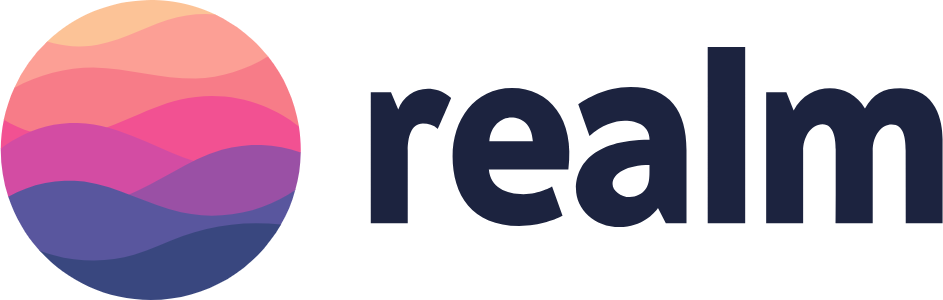


Комментариев нет:
Отправить комментарий